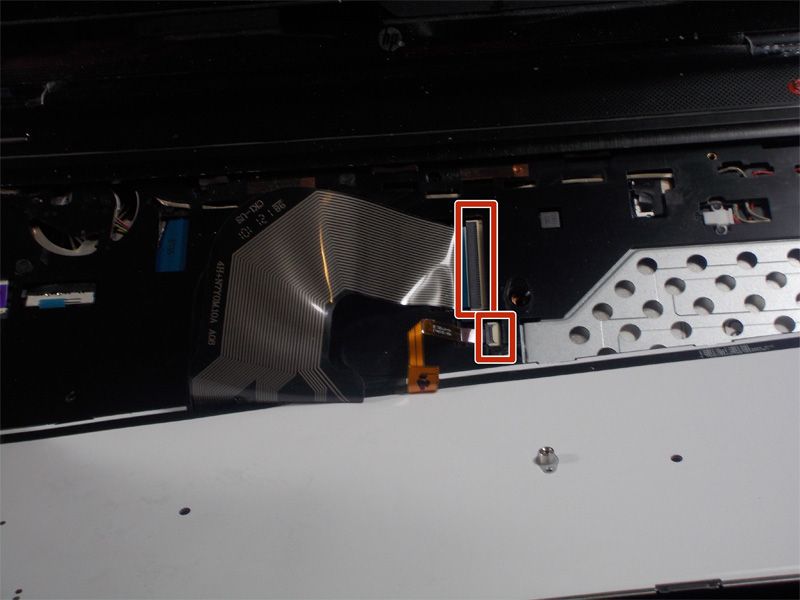Tôi
muốn sửa chữa một thiết bị nhỏ. Tôi đã có cơ hội khi ai đó hỏi tôi rằng
tôi có sửa chữa Apple Watch của họ không. Sau khi xem hai video và xem
lại phần giới thiệu Series 3, tôi đã tự mình thử nó và đây là kinh
nghiệm của tôi.
* Bước 1: Bố trí không gian làm việc
- Thiết lập một không gian làm việc. Tôi không biết tại sao nhưng tôi thích sắp đặt mọi thứ lên một chiếc khăn giấy.
- Tôi muốn nhìn thấy vết nứt nên tôi đã chuyển chiếc đồng hồ để bắt sự phản chiếu để vết nứt chân tóc rõ ràng.
-
Tháo hai dây đeo đồng hồ bằng cách nhấn nút nhả tương ứng và trượt dây
đeo trên rãnh giữ của nó. Hãy chú ý đến dây đeo nào ở phía trên và dây
đeo nào ở phía dưới
* Bước 2: Áp dụng nhiệt và lát mở
-
Sử dụng máy sấy tóc làm nóng mặt trên của đồng hồ. Tôi đã sử dụng nó ở
nhiệt độ thấp từ 8-12 inch, di chuyển nó qua lại một chút trong khoảng
60 giây để mặt đồng hồ nóng khi chạm vào.
-
Không cần làm nóng đồng hồ quá 60 giây ở nhiệt độ thấp! Ngoài ra, để
phòng ngừa, không làm nóng đồng hồ xung quanh các vật liệu dễ cháy.
- Tôi đã sử dụng thước đo cảm biến để trượt nhẹ xuống và sau đó hơi ngang để chui vào cạnh của cụm màn hình oled.
-
Bắt đầu từ phía đối diện với vương miện kỹ thuật số, từ từ và với sự
kiểm soát cẩn thận, trượt hoặc cuộn thước đo cảm ứng xung quanh mép màn
hình để giải phóng chất kết dính. Sau khi hoàn thành một bên, bạn có thể
sử dụng một lựa chọn để giữ cho cạnh đó mở.
-
Tiếp tục di chuyển xung quanh màn hình cho đến khi bạn di chuyển toàn
bộ màn hình, ĐỪNG ĐI QUÁ NHIỀU với thiết bị cảm ứng - chỉ dọc theo các
cạnh.
* Bước 3: Màn hình nâng
-
Cẩn thận nâng màn hình hiển thị và bạn sẽ thấy màn hình được giữ bởi ba
dây cáp ruy băng tinh tế. Bạn có thể gập màn hình lên để làm việc trên
ba dây cáp này.
-
Cáp ruy băng được giữ xuống các đầu nối với một miếng băng dính có hình
dạng tùy chỉnh. Cẩn thận bóc băng dính lên và ra khỏi các đầu nối và
cáp băng. Đặt nó sang một bên trên một số giấy sáp.
- Tôi kẹp băng keo băng trong giấy sáp và giữ trọng lượng trên đó cho đến khi tôi sẵn sàng sử dụng lại.
- Mỗi cáp được giữ trong một đầu nối ZIF.
- Một clip nhỏ nâng lên và chuyển tiếp. Sử dụng một spudger giữa clip và mô-đun phía sau nó và cẩn thận bật clip lên.
- Khi các clip ZIF được mở, hãy cẩn thận kéo từng dây cáp từ đầu nối của nó và đặt màn hình hiển thị sang một bên.
* Bước 4: Kiểm tra miếng đệm đó
- Bây giờ chúng tôi có thể kiểm tra xem chúng tôi có làm hỏng miếng đệm không khi chúng tôi cắt màn hình.
-
Các miếng đệm trông hơi rách rưới ở một số điểm và vì tôi dự đoán rằng
tôi có thể cần phải thay thế nó, tôi quyết định đi trước và loại bỏ nó.
* Bước 5: Đến động cơ
-
Một ốc vít Tri-Wing Y000 (.6 mm) giữ nhãn dính trên đầu Taptic Engine.
Nhãn cũng ẩn đầu nối cho Force Touch Gasket. Tháo ốc vít và bóc nhãn.
Phải mất một chút nỗ lực để bóc vỏ / nhãn do một số chất kết dính.
- Một đầu nối màu vàng nằm trên đỉnh của mô-đun cảm biến cảm ứng lực. Bật lên đầu nối và nâng mô-đun cảm biến cảm ứng lực.
- Sử dụng nhíp, kéo miếng đệm cảm biến cảm ứng lực bắt đầu từ một bên và đi xung quanh đồng hồ cho đến khi miếng đệm nhấc ra.
* Bước 6: Làm sạch và đặt miếng đệm mới
- Sử dụng một ít cồn và q-tips hoặc khăn giấy và nhíp, làm sạch mọi chất cặn dính nơi miếng đệm đang ngồi.
-
Sau khi làm sạch bề mặt gioăng, chưa bóc lớp bảo vệ dính, đặt miếng đệm
xuống phía trên chu vi của đồng hồ chỉ để quan sát đồ đạc.
- Miếng đệm cảm ứng lực ifixit đi kèm trong một hộp nhựa có thể tháo rời tiện dụng.
- Sau khi tự tin với đồ đạc, hãy bóc lớp bảo vệ dính ở mặt dưới, xếp miếng đệm vào đồng hồ và đặt nó xuống đồng hồ.
-
Nhấn xuống xung quanh miếng đệm dọc theo các cạnh của đồng hồ nơi miếng
đệm nằm trong rãnh của nó để chất dính có thể giữ được.
- Tháo giá đỡ nhựa khỏi miếng đệm. Lưu ý rằng tấm bảo vệ dính trên gioăng vẫn còn tại chỗ.
* Bước 7: Kết nối Force Touch Gasket
- Đặt mô-đun đệm cảm ứng lực xuống vị trí của nó sẽ được bao phủ bởi nhãn / nắp Taptic Engine.
- Kết nối lại đầu nối màu vàng vào mô-đun đệm cảm ứng lực.
- Cài đặt lại nhãn / nắp động cơ taptic lên mô-đun động cơ tapic và phía trên mô-đun cảm biến cảm ứng lực.
* Bước 8: Cài đặt màn hình mới / số hóa
- Xem lại cụm màn hình mới để đảm bảo nó có cùng kích thước và chứa các mô-đun giống như lắp ráp ban đầu.
- Với spudger hoặc nhíp, hãy mở ba clip kết nối ZIF để có thể chèn và bảo vệ cáp ruy băng.
-
Một mẹo mà tôi thấy hữu ích là cắt hai dải băng keo Scotch và đặt hai
trong số ba dây cáp ruy băng trên các miếng băng keo và chỉ dán băng keo
tạm thời lên động cơ taptic để mỗi lần chỉ có một dây cáp được kết nối.
-
Xếp cáp cáp và đặt nó vào đầu nối của nó. Sử dụng một cái nhíp hoặc
nhíp kín để tạo áp lực cẩn thận lên mỗi cạnh về phía trước để đẩy phần
đầu của đầu nối về phía trước để đặt đầu cáp vào đầu nối. Đóng chốt ZIF
bằng cách kéo nó về phía trên cùng của đầu nối.
-
Vì một số lý do, cáp thứ nhất dễ dàng ngồi nhưng cáp giữa và cáp thứ ba
không dễ ngồi chút nào. Trên thực tế, ban đầu tôi đã đóng đồng hồ lên
và sau đó biết rằng cảm ứng không hoạt động nên tôi phải mở lại đồng hồ
và nối lại dây cáp.
-
Sau khi cáp đầu tiên được đặt, sau đó bóc băng keo Scotch ra khỏi cáp
giữa và lặp lại quy trình chèn và chỗ ngồi và đóng chốt ZIF. Cuối cùng,
tháo băng Scotch và chèn và đặt cáp cuối cùng và đóng chốt ZIF.
* Bước 9: Đóng, đóng dấu và kiểm tra
-
Xếp hàng và áp dụng băng cáp băng trên đầu nối cáp và ZIF. Băng trông
hơi rách, đó là lý do tại sao tôi thích sử dụng băng mới.
- Đặt màn hình trên thân đồng hồ và ấn màn hình lên thân máy và bấm dọc theo các cạnh để mọi thứ được căn chỉnh và niêm phong.
-
Trong trường hợp bạn phải mở lại đồng hồ sau khi miếng đệm cảm ứng lực
mới đã được niêm phong vào màn hình và để thân đồng hồ, hãy sử dụng hạt
B-7000 trên miếng đệm và áp dụng một số áp lực giữ nhẹ trong vài giờ.
Loại bỏ bất kỳ chất kết dính dư thừa ngay lập tức từ đồng hồ.
-
Sạc đồng hồ và kiểm tra mọi thứ. Tôi đã thực hiện khôi phục cài đặt gốc
hoàn chỉnh và sau đó ghép nối đồng hồ và tải WatchOS 5.